使用过演示文稿的朋友们都知道,常常会在幻灯片的内容上使用超链接可以快速翻到需要的那一页幻灯片。下面小编就来告诉大家如何在WPS演示中使用超链接的命令,一起来看看吧。新建默认模板wps演示文稿,内容版式为空白版式。单击在线素材中的目录项,单击目录选项卡,选中其中一种目录,右击选择快捷菜单中的“插入&rd......
WPS 如何设置excel共享工作簿
WPS教程
2021-09-29 10:09:17
在利用Excel表格进行日常办公时,经常会编辑各种表格,那么当团队共同创建修改表格时,如何共享Excel表格呢?今天小编就来教大家设置共享工作簿的方法。
首先,我们单击工具栏【审阅】下的【共享工作簿】:
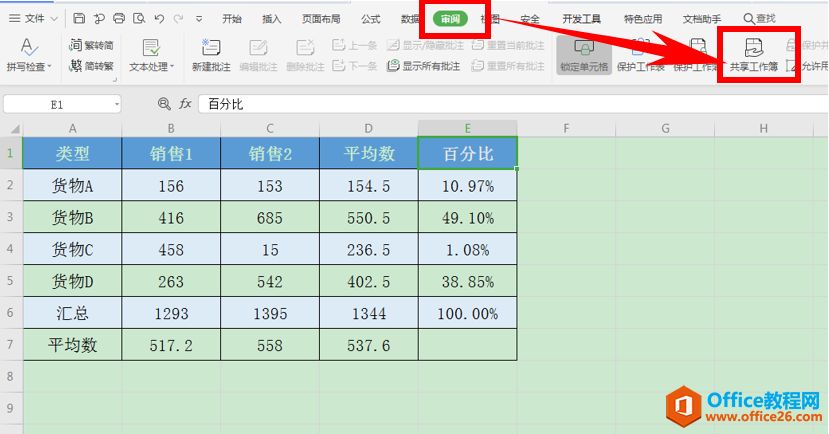
弹出共享工作簿的对话框,选择允许多用户同时编辑,同时允许工作簿合并,单击确定即可:
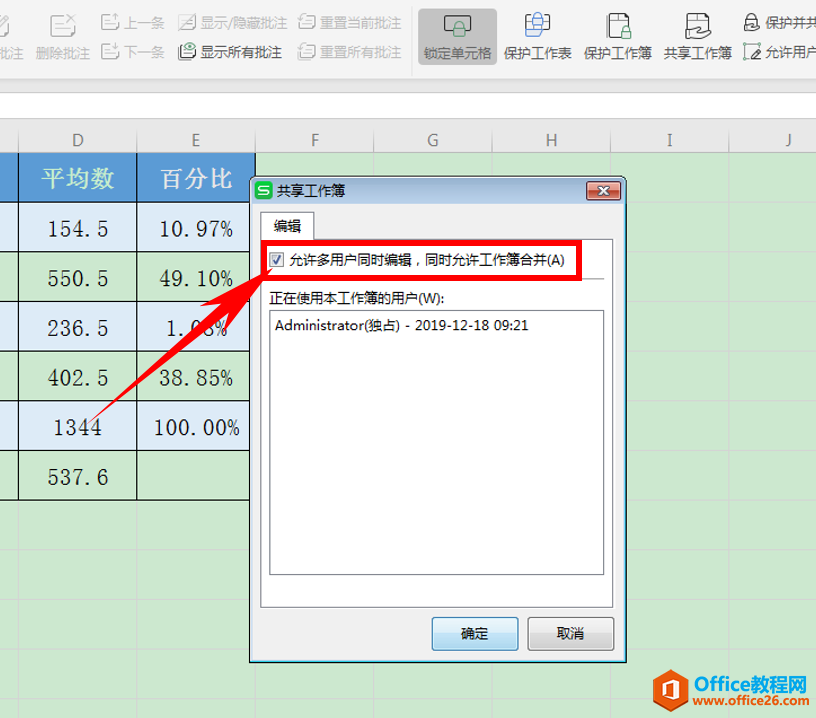
也可以设置编辑区域,单击【共享工作簿】旁边的【允许用户编辑区域】,如下图所示:
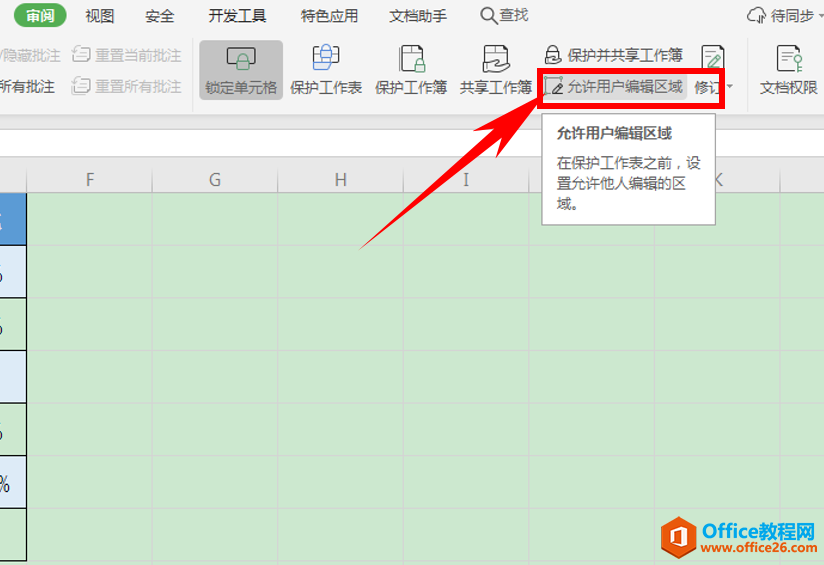
弹出【允许用户编辑区域】的对话框,单击新建:
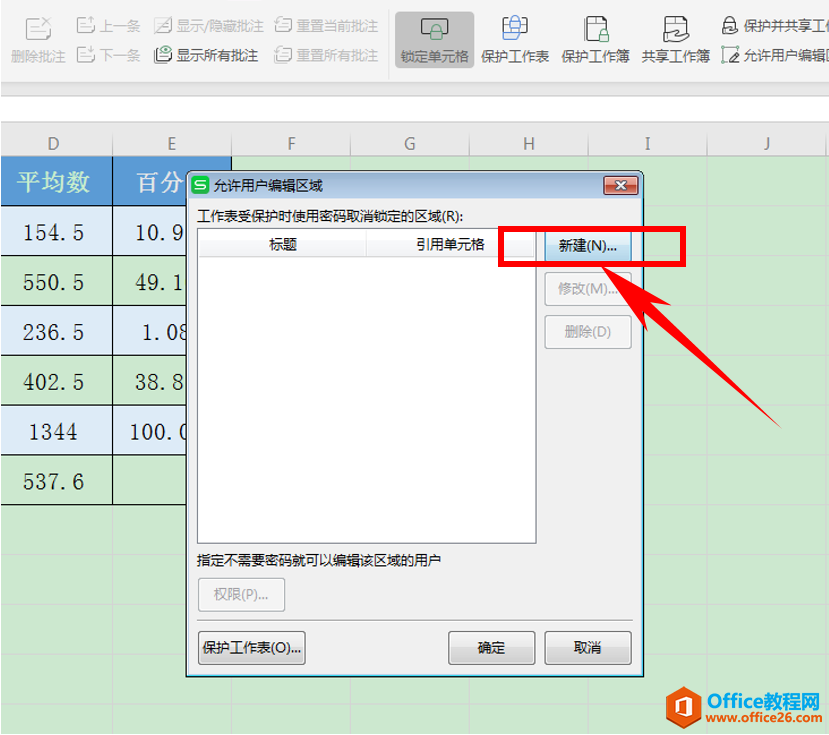
弹出【新区域】的对话框,在引用单元格当中,选中允许被编辑的区域,然后在密码处设置密码即可。设置完毕后单击确定:
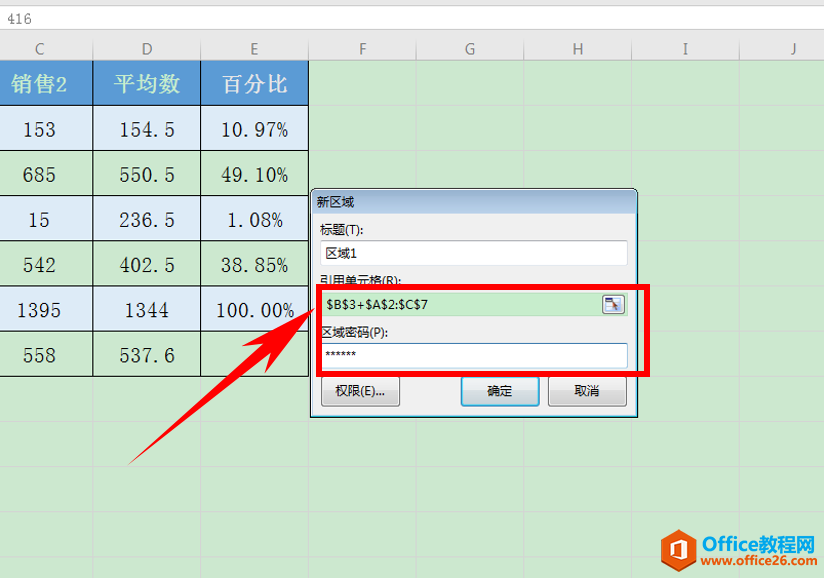
标签: excel共享工作簿
相关文章





